戴尔的在线诊断测试可有助于您扫描计算机中的问题、建议故障处理步骤、获取自动修复,以及订购更换部件。在线诊断测试使用 SupportAssist 来扫描硬件。
提醒:SupportAssist 已预安装在戴尔出厂的所有 Windows 计算机上。如果未预安装 SupportAssist,请访问 SupportAssist for Home PCs 页面以下载并安装 SupportAssist。请访问 SupportAssist for Home PCs 支持网站,了解最新的发行说明和用户指南,其中提供了最低个人计算机要求、SupportAssist 功能和戴尔服务计划等信息。
提醒:您必须具有管理员权限才能安装 SupportAssist。
提醒:在线部件更换服务取决于戴尔计算机的保修范围。本服务在部分国家/地区提供。
提醒:某些特定设备的测试需要用户交互。请始终确保在执行诊断测试时您在计算机旁。
您可能会遇到计算机无法像以前那样流畅运行的情况。文件损坏、病毒、间谍软件、恶意软件或硬件故障可能导致此问题。使用在线诊断测试可有助于识别各种问题。
转至 Dell.com/support。
识别您的戴尔计算机。
单击 Download & Install SupportAssist 以自动检测您的戴尔产品。按照屏幕上的说明安装 Dell SupportAssist。
或者,输入戴尔计算机的服务编号、快速服务代码或序列号,然后单击 Search。
或者,单击 Browse all products,从目录中手动选择您的戴尔产品(图 1)。
图 1:在戴尔支持网站上识别您的戴尔产品(图像以英文显示)
转至 Diagnostics 选项卡(图 2)。
图 2:戴尔支持网站上诊断选项卡的屏幕截图(图像以英文显示)
选择运行其中一个诊断测试。
运行快速测试 — 当您发现系统运行缓慢或无响应、硬盘错误、系统发出噪音、系统冻结或随机重新启动、文件无法打开等问题时,运行快速测试。快速测试包括最有可能导致问题的组件,如硬盘或内存。如果检测到错误,我们会自动修复错误、建议故障处理步骤、建议进一步测试或帮助您获得兼容的更换部件。完成快速测试大约需要 10 分钟(图 3)。
图 3:戴尔支持网站上 “Run Quick Test ”按钮的屏幕截图(图像为英文)。
运行完整测试 — 运行完整测试以执行对戴尔计算机或平板电脑的全面分析。此测试将对戴尔计算机或平板电脑上的所有硬件设备执行压力测试。完成此测试大约需要 40 分钟或更长时间(图 4)。
图 4:戴尔支持网站上 “Run Full Test ”按钮的屏幕截图(图像以英文显示)
运行自定义组件测试 — 自定义组件测试允许您选择要测试的一个或多个设备。我们将您的选择合并到单个测试中运行。此测试大约需要 20 分钟或更长时间才能完成,具体取决于所选的硬件设备(图 5)。
图 5:戴尔支持网站上自定义组件测试选项的屏幕截图(图像以英文显示)。
请参阅以下戴尔知识库文章,了解戴尔提供的其他诊断测试:
如何使用 SupportAssist 运行诊断检测
如何在戴尔计算机上运行启动前诊断测试
如何在戴尔显示器上运行诊断测试
如何在戴尔笔记本电脑上运行液晶屏内置自检程序
如何对戴尔台式机或一体化计算机运行电源装置自检
如何在PowerEdge服务器上运行硬件诊断程序